Hur man raderar din sökhistorik på Facebook
Du kan rensa din sökhistorik på Google regelbundet, men funderar du någonsin på att rensa dina Facebook-sökningar? Oavsett om du har kollat upp ett ex eller letat efter en födelsedagspresent till en nyfiken vän, så här döljer du din sökhistorik på Facebook.
Att radera din Facebook-sökhistorik är en relativt snabb och enkel process. Den här guiden kommer att täcka hur du rensar din historik helt, men om du bara vill ta bort dina mest pinsamma sökningar, rulla till botten av den här sidan för att lära dig hur du döljer specifika.
En fördel med att ha objekt i din sökhistorik är att det gör att du kan hitta personer, sidor och saker du har letat efter i det förflutna mycket snabbare andra gången, så var bara medveten om att du kommer att förlora det där.
Om detta inte är ett problem för dig, fortsätt läsa för att lära dig hur du rensar din sökhistorik på Facebook...
Vad du behöver:
- Ett Facebook-konto
- Tidigare sökningar
Kortversionen
- Öppna Facebook
- Klicka på sökfältet
- Klicka på "Redigera"
- Tryck på "Rensa sökningar"
Hur man raderar din sökhistorik på Facebook
-
Steg
1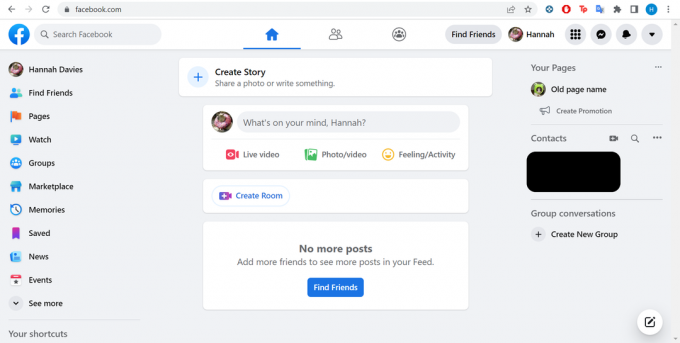
Vi kommer att rensa vår sökhistorik i den stationära webbläsarversionen av Facebook.
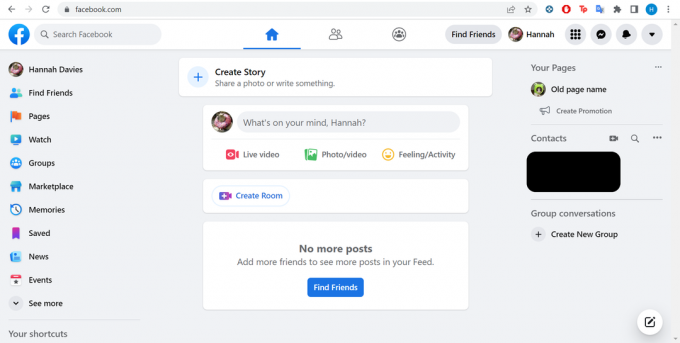
-
Steg
2Klicka på sökfältet
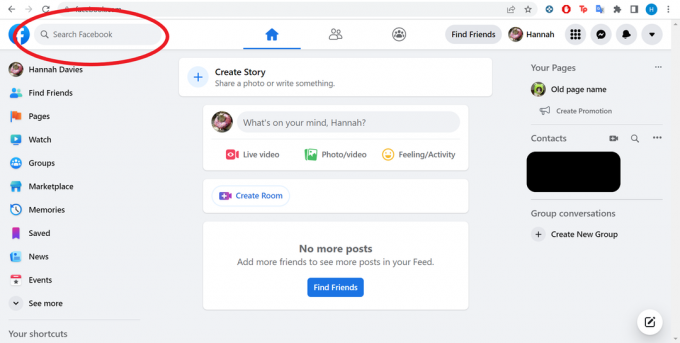
Denna finns i det övre vänstra hörnet.
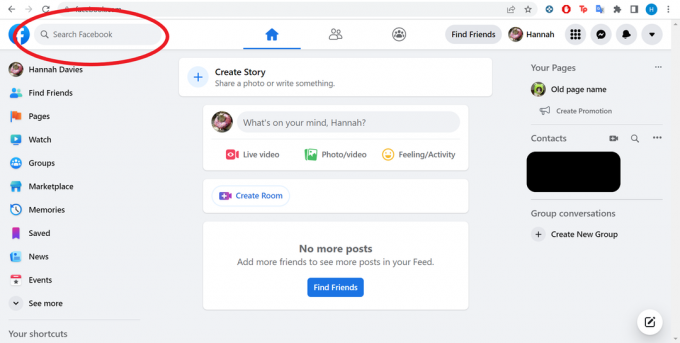
-
Steg
3Klicka på Redigera
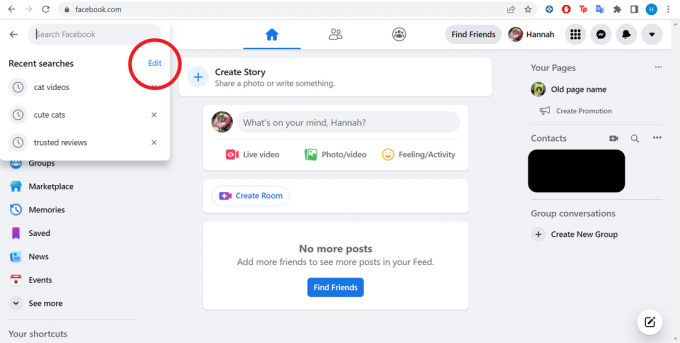
Du kan också trycka på X bredvid de senaste sökningarna för att radera enskilda sökningar i detta skede.
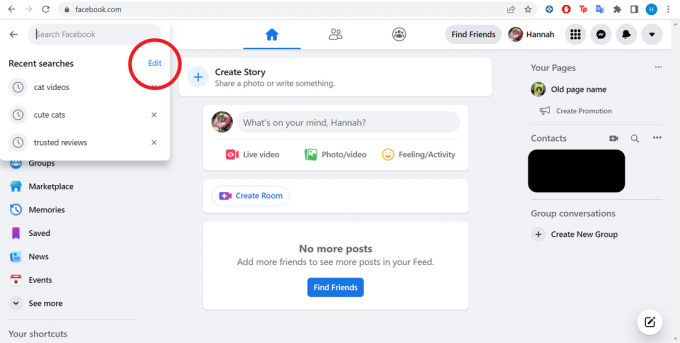
-
Steg
4Tryck på Rensa sökningar
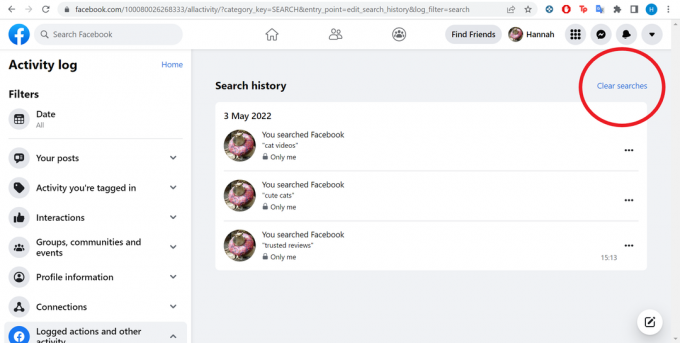
Detta kommer att radera hela din sökhistorik på Facebook. Du kan också filtrera dina sökningar efter datum och ta bort enskilda objekt med hjälp av ikonen med tre punkter bredvid varje objekt.
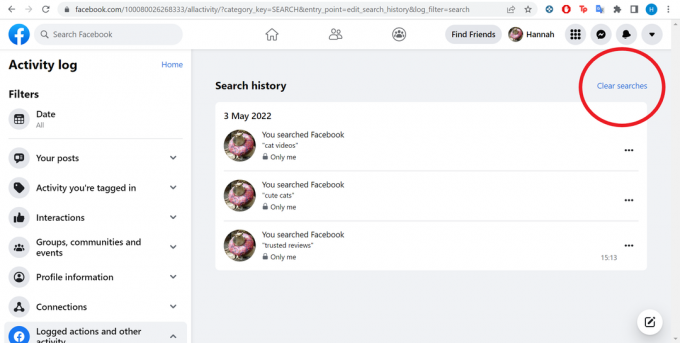
Felsökning
Jo det kan du. För att ta bort enskilda objekt, följ helt enkelt de tre första stegen i den här guiden, men istället för att klicka på "Rensa sökningar", klicka på ikonen med tre punkter bredvid allt du har sökt. Klicka sedan på "Radera" för att bli av med det.
Din sökhistorik är privat, vilket innebär att bara du kan se den. Men om någon har åtkomst till din enhet eller ditt konto kan de kanske också se vad du har sökt.
Du kanske gillar…
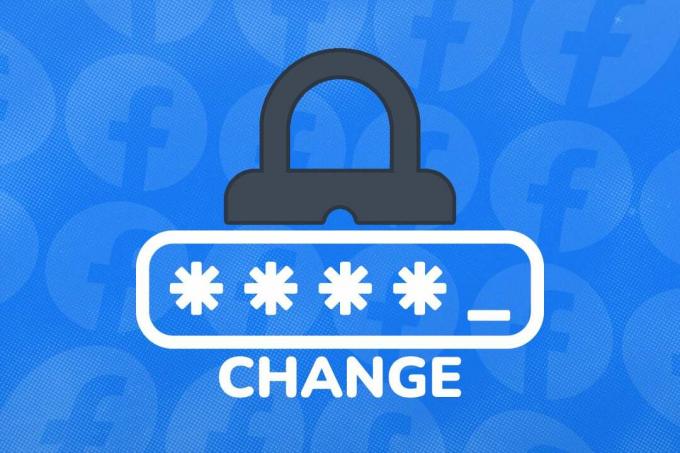
Hur du ändrar ditt Facebook-lösenord

Hur man tar bort ett Facebook-konto
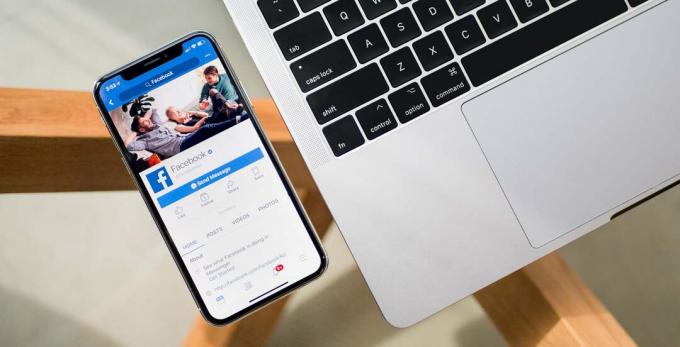
Hur man byter namn på Facebook
Varför lita på vår journalistik?
Trusted Reviews grundades 2004 och finns till för att ge våra läsare grundliga, opartiska och oberoende råd om vad de ska köpa.
Idag har vi miljontals användare i månaden från hela världen och bedömer mer än 1 000 produkter per år.



